【まとめ】この記事では、壊れた画面でAndroid携帯をバックアップするためのシンプルで効率的なソリューションをいくつか紹介します。壊れたAndroidから写真、ビデオ、連絡先、SMSなどを抽出してコンピューターに保存できます。
人々が新しいAndroidスマートフォンを購入するとき、彼らが期待するかもしれない多くの異なることがあります。個人とその個人的な好みに基づいて、ケースを購入する必要がある場合があります。実際、Androidユーザーが最初に行うことの1つは、携帯電話が簡単に壊れないように、きびきびとした保護ケースを購入することです。ただし、状況がどうであれ、人が何をしてもAndroidスマートフォンが壊れたままで、スマートフォンの画面を交換する必要がある場合があります。
しかし、最もひどいのは壊れた画面ではなく、壊れたAndroid携帯に保存されている重要なデータをどのように処理するかです。画面が壊れたAndroidデバイスにデータをバックアップできますか?どうすればそれができますか?この記事はあなたのすべての質問に答えます。

パート1。壊れた画面でAndroid携帯からデータをバックアップできますか?
パート2。電話画面の一部がまだ機能しているときにAndroidのデータをクラウドストレージにバックアップする
パート3。壊れたAndroidの回復で壊れた画面時にAndroidのデータをバックアップする
パート4。ADBコマンドで壊れた画面でAndroid携帯をバックアップする
Androidスマートフォンの画面が壊れたり破損したりすると、壊れた画面はタッチ機能を失います。電話にアクセスできないので、電話の内部メモリに保存したデータをどのように処理しますか?画面が応答しなくなったときに壊れたAndroid携帯のデータをバックアップすることは可能ですか?
神に感謝します、答えはイエスです!
あなたのAndroid携帯電話が壊れているときにあなたがあなたのデータのバックアップを取ることを試みることができるいくつかのヒントがあります:
ヒント1:壊れたAndroid携帯をUSBケーブルでコンピュータに接続してみて、コンピュータで検出できるかどうかを確認してください。はいの場合は、次のような信頼性の高いAndroidデータ復旧ツールを実行できます Lab.Fone for Android(Androidデータ復元)壊れたAndroid携帯電話から重要なデータを回復するために。
ヒント2:壊れたサムスンの電話ユーザーは、幸運にも、電話を探すと呼ばれる信頼できるアプリを使用して、壊れたサムスンの電話からデータを取得できるためです。Samsungアカウントを持っている限り、このアプリケーションのサイトにアクセスし、Samsungアカウントでログインすると、壊れたSamsungをコンピューターに接続して、壊れたSamsungのデータにアクセスできるようになります。
ヒント3:壊れたAndroidデバイスと同じAndroidスマートフォンを使用している人がいる場合は、スマートフォンのマザーボードをそのデバイスに取り付けて、今すぐデータをバックアップできます。
上記の例と同様に、誰でもいつでもAndroidデバイスの画面を壊すことができます。残念ながら、これが発生した場合、ユーザーが通常最初に心配することの1つは、モバイルデバイスに保存されているデータを取得して、永久に失われないようにすることです。
Androidスマートフォンの画面がひどく壊れている場合は、破棄する前に、まず電話画面の各部分をタップすることをお勧めします。運が良ければ、画面の一部がまだ機能し、電話にアクセスすることさえできる場合があります。もしそうなら、あなたはグーグルアカウントを使ってあなたのAndroid携帯電話をクラウドストレージにバックアップしようとすることができます。
ステップ1:画面が壊れたAndroidスマートフォンにアクセスし、[ 設定 ]> [バックアップとリセット]に移動します。
ステップ2:すでに携帯電話にGoogleアカウントを追加している場合は、[ データのバックアップ]をオンに切り替えます。Google アカウントを追加していない場合は、[バックアップ アカウント] をタップして Google アカウント を追加します。
ステップ3:新しいAndroidスマートフォンを入手したら、Googleアカウントを新しいスマートフォンに追加すると、以前のバックアップをこのスマートフォンに復元するように自動的に求められます。
写真、連絡先、メール、ドキュメント、システム設定、購入したアプリ、Chromeブラウザの履歴を、壊れたAndroidスマートフォンからGoogleのAndroidバックアップサービスにバックアップできます。
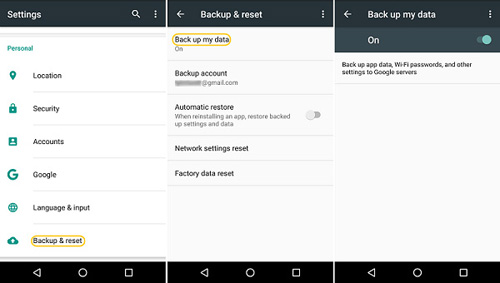
ちなみに、あなたがサムスンの所有者であれば、次の手順に従って、画面が壊れたサムスンの携帯電話をサムスンのアカウントにバックアップすることができます: アプリ > 設定 > アカウント > Samsungアカウント > バックアップ > 自動バックアップに移動します。その後、すべてのサムスンの携帯電話のデータはすぐにサムスンのアカウントに同期され、将来的にサムスンのアカウントを介して新しいサムスンの携帯電話にバックアップファイルを復元することができます。
上記のすべてのヒントが役に立たない場合でも、壊れたAndroid携帯からデータを抽出し、それらをコンピューターにバックアップするのに役立つ別の方法があります。あなたが必要とするツールは 壊れたAndroid データの抽出、あなたの壊れたAndroid携帯電話とタブレットからすべてを抽出するために使用することができます。連絡先情報、テキストメッセージ、写真、ビデオ、オーディオなどを取得するための実行可能なオプションとして強くお勧めします。壊れたAndroidをバックアップするプロセスも、誰でも実行できる4ステップのプロセスを含むため、比較的簡単です。
壊れたAndroidをバックアップする4つのステップは次のとおりです。
1.アンドロイドデバイスを接続します
2.適切なケースを選択します
3.ダウンロードモードに入ります
4 壊れたAndroidからデータを回復し、コンピュータに保存します
次のチュートリアルでは、4つのステップについて詳しく説明します。必要に応じて読み続けてから、手順に従ってAndroidを壊れた画面でバックアップできます。
壊れた画面を持つAndroidデバイスへのアクセス/バックアップガイド
ステップ1.壊れたAndroidデータバックアップソフトウェアを起動します
コンピュータにプログラムをインストールして起動します。壊れたAndroidデバイスをUSBケーブルでコンピューターに接続する必要があります。完了したら、「壊れたAndroid携帯電話のデータ抽出」(プログラム画面の左側にあります)オプションを選択します。

ステップ2.サムスンの携帯電話の名前とモデルを確認する
修正モードを選択してから、デバイス情報を確認する必要があります。(スタートボタンを押すだけで、壊れたデバイスの情報を確認してください)。

ステップ3.Androidデバイスをダウンロードモードにする
ダウンロードモードで入力します。この情報を入力するには、画面の指示に従ってください(ダウンロードモード)。完了したら、[スタート]ボタンをクリックします。この操作により、ファイルのスキャンが開始されます。
ステップ4.コンピュータ上の壊れたアンドロイドをバックアップする
スキャン機能が完了すると、スキャンの結果がカテゴリ(テキストメッセージ、連絡先、ビデオ)別に表示されます。あなたがする必要があるのはあなたがバックアップしたいファイルカテゴリによってチェックを入れて「回復」ボタンをクリックすることです。

上記の簡単な手順の後、壊れたAndroid携帯で選択したすべてのファイルが、損失なくバックアップのためにコンピューターに保存されます。今度は、あなたの壊れたAndroidデバイスをバックアップするために壊れたAndroidデータの抽出を試すのはあなたの番です。
壊れた画面のAndroidデバイスをバックアップする最後の方法は、Androidによって開発されたツールであるADBコマンドを使用することです。この方法は、高度なコンピュータ知識を持つ人に適しています。
ステップ1:まず、ADBをインストールする必要があります。ただし、電話とのADB通信には「USBデバッグを有効にする」必要があります。したがって、あなたはクロックワークモッドリカバリにあなたのデバイスを起動する必要があります。これを実現するには、「電源」、「ホーム」、「音量大」または「音量小」の3つのボタンを押し続ける必要があります。
ステップ2:あなたが正常にクロックワークモッドリカバリモードにあなたのAndroid携帯電話に入った後、あなたはADBとの接続を確認する必要があります。
ステップ3:コマンドプロンプトで、「adbデバイス」と入力します。
ステップ4:次に、コマンドを入力して、すべての電話データをバックアップすることに同意します:adbプル/データ/メディア/クロックワークモッド/バックアップ~/デスクトップ/Androidアップ
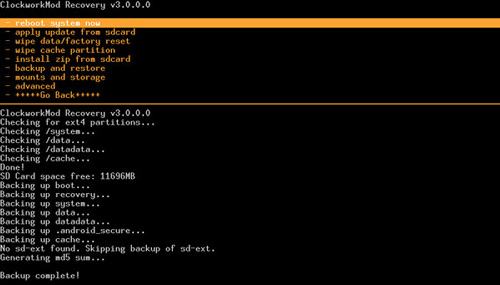
この最後の方法は、コンピューターのグリーンハンドにとっては非常に単純ではないように思われるため、電話の画面が壊れて完全に応答せず、電話にアクセスできない場合は、パート3で説明したツールである壊れたAndroidデータの抽出を使用することをお勧めします。これは壊れた画面でAndroid携帯をバックアップするための最も簡単で最良の方法です。
関連記事: